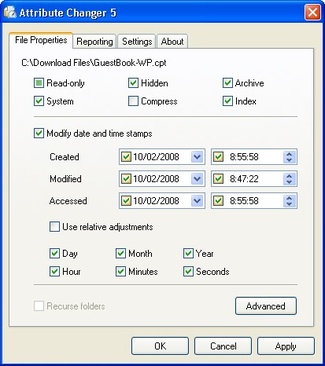Posted by ariyanto kalimasodo'net in komputer.
Tags: komputer
5.7. Topologi Jaringan
 |
Topologi merupakan suatu pola hubungan antara terminal dalam jaringan komputer. Pola ini sangat erat kaitannya dengan metode access dan media pengiriman yang digunakan. Topologi yang ada sangatlah tergantung dengan letak geofrapis dari masing-masing terminal, kualitas kontrol yang dibutuhkan dalam komunikasi ataupun penyampaian pesan, serta kecepatan dari pengiriman data.
|
 |
a. Point to Point (Titik ke-Titik).
Jaringan kerja titik ketitik merupakan jaringan kerja yang paling sederhana tetapi dapat digunakan secara luas. Begitu sederhananya jaringan ini, sehingga seringkali tidak dianggap sebagai suatu jaringan tetapi hanya merupakan komunikasi biasa. |
 |
Dalam hal ini, kedua simpul mempunyai kedudukan yang setingkat, sehingga simpul manapun dapat memulai dan mengendalikan hubungan dalam jaringan tersebut. Data dikirim dari satu simpul langsung kesimpul lainnya sebagai penerima, misalnya antara terminal dengan CPU.
|
 |
b. Star Network (Jaringan Bintang).
Dalam konfigurasi bintang, beberapa peralatan yang ada akan dihubungkan kedalam satu pusat komputer. Kontrol yang ada akan dipusatkan pada satu titik, seperti misalnya mengatur beban kerja serta pengaturan sumber daya yang ada. Semua link harus berhubungan dengan pusat apabila ingin menyalurkan data kesimpul lainnya yang dituju. Dalam hal ini, bila pusat mengalami gangguan, maka semua terminal juga akan terganggu. |
 |
Model jaringan bintang ini relative sangat sederhana, sehingga banyak digunakan oleh pihak per-bank-kan yang biasanya mempunyai banyak kantor cabang yang tersebar dipelbagai lokasi. Dengan adanya konfigurasi bintang ini, maka segala macam kegiatan yang ada di-kantor cabang dapatlah dikontrol dan dikoordinasikan dengan baik. Disamping itu, dunia pendidikan juga banyak memanfaatkan jaringan bintang ini guna mengontrol kegiatan anak didik mereka.
|
 |
c. Ring Networks (Jaringan Cincin)
Pada jaringan ini terdapat beberapa peralatan saling dihubungkan satu dengan lainnya dan pada akhirnya akan membentuk bagan seperti halnya sebuah cincin. Jaringan cincin tidak memiliki suatu titik yang bertindak sebagai pusat ataupun pengatur lalu lintas data, semua simpul mempunyai tingkatan yang sama. Data yang dikirim akan berjalan melewati beberapa simpul sehingga sampai pada simpul yang dituju. Dalam menyampaikan data, jaringan bisa bergerak dalam satu ataupun dua arah. |
 |
Walaupun demikian, data yang ada tetap bergerak satu arah dalam satu saat. Pertama, pesan yang ada akan disampaikan dari titik ketitik lainnya dalam satu arah. Apabila ditemui kegagalan, misalnya terdapat kerusakan pada peralatan yang ada, maka data yang ada akan dikirim dengan cara kedua, yaitu pesan kemudian ditransmisikan dalam arah yang berlawanan, dan pada akhirnya bisa berakhir pada tempat yang dituju.
|
 |
Konfigurasi semacam ini relative lebih mahal apabila dibanding dengan konfigurasi jaringan bintang. Hal ini disebabkan, setiap simpul yang ada akan bertindak sebagai komputer yang akan mengatasi setiap aplikasi yang dihadapinya, serta harus mampu membagi sumber daya yang dimilikinya pada jaringan yang ada. Disamping itu, sistem ini lebih sesuai digunakan untuk sistem yang tidak terpusat (decentralized-system), dimana tidak diperlukan adanya suatu prioritas tertentu.
|
 |
d. Tree Network (Jaringan Pohon)
Pada jaringan pohon, terdapat beberapa tingkatan simpul (node). Pusat atau simpul yang lebih tinggi tingkatannya, dapat mengatur simpul lain yang lebih rendah tingkatannya. Data yang dikirim perlu melalui simpul pusat terlebih dahulu. Misalnya untuk bergerak dari komputer dengan node-3 kekomputer node-7 seperti halnya pada gambar, data yang ada harus melewati node-3, 5 dan node-6 sebelum berakhir pada node-7. |
 |
Keungguluan jaringan model pohon seperti ini adalah, dapat terbentuknya suatu kelompok yang dibutuhkan pada setiap saat. Sebagai contoh, perusahaan dapat membentuk kelompok yang terdiri atas terminal pembukuan, serta pada kelompok lain dibentuk untuk terminal penjualan. Adapun kelemahannya adalah, apabila simpul yang lebih tinggi kemudian tidak berfungsi, maka kelompok lainnya yang berada dibawahnya akhirnya juga menjadi tidak efektif. Cara kerja jaringan pohon ini relatif menjadi lambat.
|
 |
e. Bus Network
Konfigurasi lainnya dikenal dengan istilah bus-network, yang cocok digunakan untuk daerah yang tidak terlalu luas. Setiap komputer (setiap simpul) akan dihubungkan dengan sebuah kabel komunikasi melalui sebuah interface. Setiap komputer dapat berkomunikasi langsung dengan komputer ataupun peralatan lainnya yang terdapat didalam network, dengan kata lain, semua simpul mempunyai kedudukan yang sama. |
 |
Dalam hal ini, jaringan tidak tergantung kepada komputer yang ada dipusat, sehingga bila salah satu peralatan atau salah satu simpul mengalami kerusakan, sistem tetap dapat beroperasi. Setiap simpul yang ada memiliki address atau alam sendiri. Sehingga untuk meng-access data dari salah satu simpul, user atau pemakai cukup menyebutkan alamat dari simpul yang dimaksud.
|
 |
f. Plex Network (Jaringan Kombinasi)
Merupakan jaringan yang benar-benar interactive, dimana setiap simpul mempunyai kemampuan untuk meng-access secara langsung tidak hanya terhadap komputer, tetapi juga dengan peralatan ataupun simpul yang lain. Secara umum, jaringan ini mempunyai bentuk mirip dengan jaringan bintang. Organisasi data yang ada menggunakan de-sentralisasi, sedang untuk melakukan perawatan, digunakan fasilitas sentralisasi |
Posted by ariyanto kalimasodo'net in download.
Tags: download
1. AYAT-AYAT CINTA , DOWNLOAD NOVEL KLIK DISINI
2. KETIKA CINTA BERTASBIH 1 , DOWNLOAD NOVEL KLIK DISINI
3. KETIKA CINTA BERTASBIH 2 , DOWNLOAD NOVEL KLIK DISNI
4. DALAM MIGHRAB CINTA , DOWNLOAD NOVEL KLIK DISINI
5. DALAM MIGHRAB CINTA EP07-08 , DOWNLOAD NOVEL KLIK DISINI
6. BIARKAN SAHAJA CINTA BERBICARA , DOWNLOAD NOVEL KLIK DISINI
7. FIGH OF LOVE-YASER BIRJAS , DOWNLOAD NOVEL KLIK DISINI
8. A TRUE LOVE STORY , DOWNLOAD NOVEL KLIK DISINI
9. LAILA DAN MAJNUN , DOWNLOAD NOVEL KLIK DISINI
10. LASKAR PELANGI , DOWNLOAD NOVEL KLIK DISNI
11. TAKBIR CINTA ZAHRANA , DOWNLOAD NOVEL KLIK DISINI
12. BOM BUNUH DIRI JIHAD ATAU BUKAN , DOWNLOAD NOVEL KLIK DISINI
13. JALAN TERINDAH , DOWNLOAD NOVEL KLIK DISINI
14. ETIKA BISNIS , DOWNLOAD NOVEL KLIK DISINI
15. KISAH INISIATIF KICK ANDI , DOWNLOAD NOVEL KLIK DISINI
16. JAKARTA UNDERCOVER 2 (karnaval malam) , DOWNLOAD NOVEL KLIK DISINI
17. PANDUAN SEHAT TUK REMAJA , DOWNLOAD NOVEL KLIK DISINI
18. PRIVATE PAGINAS , DOWNLOAD NOVEL KLIK DISINI
19. DISENO PAGINAS , DOWNLOAD NOVEL KLIK DISINI
20. SEXUALITAS , DOWNLOAD NOVEL KLIK DISINI
21. RAHASIA SEKS TERNIKMAT , DOWNLOAD NOVEL KLIK DISINI
Posted by ariyanto kalimasodo'net in warnet.
Tags: download
 Download Yahoo! Messenger 8.1
Download Yahoo! Messenger 8.1
Click Download Now to begin downloading and installing Yahoo! Messenger 8.1.
- DOWNLOAD NOW
- When prompted, save the .exe file to your desktop. Then double click the Yahoo! Messenger 8.1 file on your desktop to begin installation.
Posted by ariyanto kalimasodo'net in download, Uncategorized.
Tags: chatting, download, sofware
|
|
Download mIRC
The latest version is mIRC v6.32 for Windows 95/98/ME/NT/2k/XP/Vista (1.66MB)
Please click the download button below to begin your download.
If you are already using mIRC, this download will upgrade your mIRC to the latest version. Please remember to tell the installer to keep your existing settings. |
| Once your download has completed, you can run the download and it will install mIRC for you. |
| mIRC can also be downloaded from one of our mirror sites. Many thanks to our mirror site hosts. |
Privacy Contact Us
Copyright © mIRC Co. Ltd. 1995-2008. All Rights Reserved. |
|
|
|
|
Posted by ariyanto kalimasodo'net in cara mudah menampilkan file hidden.
Tags: trik mengantisipasi virus
Memunculkan File Yang Disembunyikan Virus
Artikel ini saya khususkan untuk menjawab beberapa pertanyaan yang masuk ke dalam MailBox saya yang berupa pertanyaan-pertanyaan berbeda namun beresensi kasus yang sama, yaitu Penyembunyian File oleh Virus, seperti : “Semua File saya tiba-tiba hilang begita saja, padahal saya atau siapapun juga tidak menghapusnya, bagaimana ini ya Mas?” atau “Mas, koq hampir semua file di FlashDisk saya hilang tanpa sebab ya? kira-kira dihapus viruskah? Bagaimana saya dapatkan file saya kembali?” atau yang lain: “Mas, bagaimana memunculkan kembali file yang dihapus Virus. Setres saya!, komputer saya datanya raib semua, sepertinya memang dimakan virus”, dsb. Daripada saya menjawab satu persatu pertanyaan tersebut, alangkah baiknya bila jawaban dari pertanyaan-pertanyaan di atas saya post saja ke artikel saya ini, sekaligus mungkin bisa bermanfaat bagi siapa saja yang belum tahu dan memerlukan tulisan ini.
Ada salah satu pola penyerangan Virus, misalnya Virus yang dibuat dengan Delphi yang ukuran induk virusnya cukup besar untuk ukuran sebuah Virus, uniknya, Induk Virus tersebut benar-benar memakan file-file si korban dengan cara menyembunyikannya ke dalam tubuhnya dan akan mengeluarkan file yang disembunyikan tersebut bila si korban mengeksekusi file tersebut (misal winword.exe). Saat dieksekusi dan dikeluarkan dari tubuh induk Virus itulah file tersebut terinfeksi, dimana Virus menginjeksinya dengan malicious script, sekaligus mengaktifkan script tersebut di komputer si korban.
Seringkali bisa kita temui pola serangan Malware semacam Virus adalah dengan pemalsuan Data/File Asli dengan Data/File Palsu, dimana Data/File asli dari korban sengaja disembunyikan dan diganti dengan Executable File yang ber-Icon menyerupai Icon data asli yang disembunyikan untuk mengelabuhi korban.
Sedangkan teknik penyembunyian File oleh Virus itu sendiri dilakukan dengan Mengganti File Attribute pada data/file yang akan disembunyikan, dimana Virus akan memberikan File Attribute baru, yaitu: hidden dan system plus modifikasi registry untuk mengganti default/current Folder Options Settings (baik bila Folder Options sengaja disembunyikan atau tidak oleh Virus).
SOLUSI:
:: OPSI 1 ::
Anda bisa gunakan “attrib.exe” melalui Windows DOS Mode:
(1) Pada OS Windows, Masuk ke DOS Mode dengan klik “Run”, lalu, Ketik “cmd” (winXP) atau “command” (Win98), kemudian klik “OK”,
(2) Dengan asumsi Drive Letter dari Lokasi data-data yang disembunyikan pada Drive Anda misal Drive D:, maka pada DOS window Ketik “D:” lalu tekan [ENTER], kemudian Ketik: “attrib -r -h -s D:\*.* /s /d“ (tanpa tanda “), lalu tekan [ENTER].
Setelah itu, coba Anda cek data-data pada drive D: Anda, Insya Allah data yang disembunyikan Virus akan terlihat kembali.
:: OPSI 2 ::
Lakukan Pemulihan Folder Options Settings (Folder Options Recovery From Virus Attack) dengan me-recover Windows Registry Keys yang telah dirubah Virus . Untuk keperluan ini, saya telah membuatkan File Registry Entry (”Folder_Options_Recovery_-_Show_All_Files.reg“) yang bisa Anda Download dari 4Shared atau divShare, dan bisa diaplikasikan langsung ke Windows Registry Database dengan cara Klik Kanan File Registry Entry tersebut => lalu Klik “Merge” untuk memunculkan semua Data/File yang disembunyikan Virus.
Setelah Semua Data/File yang disembunyikan Virus dimuncukan kembali, kemudian Anda bisa gunakan third party Software seperti: Attribute Changer untuk mengubah kembali File Attributes (File Attribute Recovery) pada Data/File Yang disembunyikan Virus tersebut. Kenapa File Attributes perlu dirubah? Karena Walaupun semua Data/File yang disembunyikan Virus telah berhasil dimunculkan kembali, namun Data/File tersebut masih ber-file attribute hidden dan system; Dan bilamana System Files Anda sembunyikan kembali tanpa melakukan pengubahan File Attributes pada Non-System-Files, celakanya, Semua Data/File Anda tersembunyi lagi. Dan tentu saja untuk alasan keamanan, Anda tidak ingin semua System Files Anda juga ikut kelihatan, kan?
Untuk mengubah kembali File Attributes (File Attribute Recovery) pada Data/File Yang disembunyikan Virus, Klik kanan pada semua Data/File yang akan dirubah/di-recover file attributenya, lalu pilih “Change Attributes” dari Shell Context-Menu untuk membuka Attribute Changer window. Kemudian hilangkan tanda centang (unchecked) di dalam Check Box pada tulisan Hidden dan System, lalu Klik “Apply dan “OK” atau langsung saja Klik “OK”. Setelah itu, coba Anda cek data-data pada internal/external harddrive atau UFD (USB Flash Disk) Anda, Insya Allah Data/File yang disembunyikan Virus akan terlihat normal kembali; namun bila belum, coba Refresh Explorer Anda dengan cara Klik kanan Desktop/Explorer, lalu pilih dan klik “Refresh”. Menurut pengalaman Penulis, langkah ini tidak memerlukan Restart Windows.
Tool kecil ini sangat bermanfaat terutama apabila File Windows attrib.exe telah dirusak atau dihapus Virus.
Software gratis yang cara menjalankannya lewat Shell Context Menu (Menu Klik Kanan) ini sebenarnya memiliki tiga kemampuan untuk:
(a) Merubah File Attributes secara lebih mendetail/komplet,
(b) Modifikasi Date/Time (Created/Accessed/Modified) File yang sudah dibuat sebelumnya. Hmm..tool kecil ini ternyata bisa digunakan untuk manipulasi Entry Data di komputer kantor atau di komputer Dosen  Jangan deh ya! (lanjut..)
Jangan deh ya! (lanjut..)
(c) Mengubah Kompresi NTFS
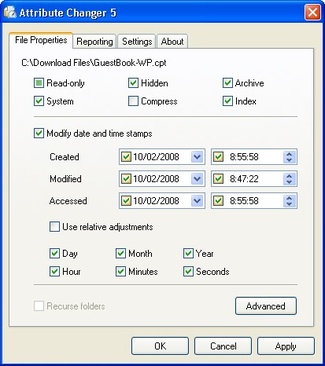
Sebelum menggunakan attrib.exe ataupun melakukan Folder Options Reccovery ataupun melakukan Instalasi dan Pemakaian Attribute Changer, pastikan Virus di komputer yang terinfeksi dibasmi/dimatikan terlebih dahulu dengan AntiVirus yang bisa diandalkan dengan Virus Database yang ter-up-to-date. Biasanya sudah cukup hanya dengan mematikan File Induk Virus-nya saja, anak-anak-nya Virus biarkan saja hidup jadi anak Yatim-Piatu (status: Orphan)  . Bila Virus masih hidup/aktif di memory komputer, Virus akan menyembunyikan kembali File-File yang disembunyikan Virus dengan mengubah kembali File Attributes dari File-File tersebut ke “hidden” dan “system” baik segera setelah File Attributes kita ubah ataupun setelah Restart Windows; jadi akan sia-sia upaya kita mengembalikan File Attributes-nya.
. Bila Virus masih hidup/aktif di memory komputer, Virus akan menyembunyikan kembali File-File yang disembunyikan Virus dengan mengubah kembali File Attributes dari File-File tersebut ke “hidden” dan “system” baik segera setelah File Attributes kita ubah ataupun setelah Restart Windows; jadi akan sia-sia upaya kita mengembalikan File Attributes-nya.
Posted by ariyanto kalimasodo'net in tips & trik.
Tags: hardware, ILMU KOMPUTER
Hardisk merupakan piranti penyimpanan sekunder dimana data disimpan sebagai pulsa magnetik pada piringan metal yang berputar yang terintegrasi. Data disimpan dalam lingkaran konsentris yang disebut track. Tiap track dibagi dalam beberapa segment yang dikenal sebagai sector. Untuk melakukan operasi baca tulis data dari dan ke piringan, harddisk menggunakan head untuk melakukannya, yang berada disetiap piringan. Head inilah yang selanjut bergerak mencari sector-sector tertentu untuk dilakukan operasi terhadapnya. Waktu yang diperlukan untuk mencari sector disebut seek time. Setelah menemukan sector yang diinginkan, maka head akan berputar untuk mencari track. Waktu yang diperlukan untuk mencari track ini dinamakan latency.
hd6.jpg
Harddisk merupakan media penyimpan yang didesain untuk dapat digunakan menyimpan data dalam kapasitas yang besar. Hal ini dilatar belakangi adanya program aplikasi yang tidak memungkinkan berada dalam 1 disket dan juga membutuhkan media penyimpan berkas yang besar misalnya database suatu instansi. Tidak hanya itu, harddisk diharapkan juga diimbangi dari kecepatan aksesnya. Kecepatan harddisk bila dibandingkan dengan disket biasa, sangat jauh. Hal ini dikarenakan harddisk mempunyai mekanisme yang berbeda dan teknologi bahan yang tentu saja lebih baik dari pada disket biasa. Bila tanpa harddisk, dapat dibayangkan betapa banyak yang harus disediakan untuk menyimpan data kepegawaian suatu instansi atau menyimpan program aplikasi. Hal ini tentu saja tidak efisien. Ditambah lagi waktu pembacaannya yang sangat lambat bila menggunakan media penyimpanan disket konvensional tersebut.
Sejarah Perkembangan Harddisk
Harddisk pada awal perkembangannya didominasi oleh perusahaan raksasa yang menjadi standard komputer yaitu IBM. Ditahun-tahun berikutnya muncul perusahaan-perusahaan lain antara lain Seagate, Quantum, Conner sampai dengan Hewlet Packard’s di tahun 1992. Pada awalnya teknologi yang digunakan untuk baca/tulis, antara head baca/tulisnya dan piringan metal penyimpannya saling menyentuh. Tetapi pada saat ini hal ini dihindari, dikarenakan kecepatan putar harddisk saat ini yang tinggi, sentuhan pada piringan metal penyimpan justru akan merusak fisik dari piringan tersebut.
hd1.jpg
Gambar 1 : Evolusi Teknologi Hardisk Menurut IBM
Dari gambar tersebut dapat dilihat dari tahun 1984 sampai dengan 2006 mendatang, perkembangan teknologi penyimpanan data berkembang cepat. Mulai dari ukuran mikro untuk penggunaan laptop sampai ukuran normal untuk penggunaan PC Desktop.
Trend Perkembangan HardDisk
Trend perkembangan harddisk dapat kita amati dari beberapa karakteristik berikut :
a. Kerapatan Data/Teknologi Bahan
Merupakan ukuran teknologi bahan yang digunakan seberapa besar bit data yang mampu disimpan dalam satu satuan persegi. Dalam hal kerapatan data dari awal sampai sekarang terjadi evolusi yang sangat kontras. Pada awal perkembangannya kerapannya sekitar 0.004 Gbits/in2 tetapi pada tahun 1999 labortorium IBM sudah ada sekitar 35.3 Gbits/in2. Tetapi menurut http://www.bizspaceinfotech.com akan diperkenalkan apa yang dinamakan TerraBit density. Harddisk pada awal perkembangannya, bahan yang digunakan sebagai media penyimpan adalah iron oxide. Tetapi sekarang banyak digunakan media thin film. Media ini merupakan media yang lebih banyak menyimpan data dari pada iron oxide pada luasan yang sama dan juga sifatnya yang lebih awet.
b. Struktur head baca/tulis
Head baca/tulis merupakan perantara antara media fisik dengan data elektronik. Lewat head ini data ditulis ke medium fisik atau dibaca dari medium fisik. Head akan mengubah data bit menjadi pulsa magnetik dan menuliskannya ke medium fisik. Pada proses pembacaan data prosesnya merupakan kebalikannya.
hd2.jpg
Gambar 2 Desain karakteristik kebanyakan head baca/tulis
Proses baca tulis data merupakan hal yang sangat penting, oleh karena itu mekanismenya juga perlu diperhatikan. Dalam pendahuluan sebelumnya terdapat perbedaan letak fisik head dalam operasinya. Dulu head bersentuhan fisik dengan metal penyimpan. Kini antara head dan metal penyimpan sudah diberi jarak. Bila head bersentuhan dengan metal penyimpan, hal ini akan menyebabkan kerusakan permanen fisik, head yang aus, tentu saja panas akibat gesekan. Apalagi teknologi sekarang kecepatan putar harddisk sudah sangat cepat. Selain itu teknologi head harddiskpun juga mengalami evolusi. Evolusi head baca/tulis harddisk : Ferrite head, Metal-In-Gap (MIG) head, Thin Film (TF) Head, (Anisotropic) Magnetoresistive (MR/AMR) Heads, Giant Magnetoresistive (GMR) Heads dan sekarang yang digunakan adalah Colossal Magnetoresistive (CMR) Heads. Ferrite head, merupakan teknologi head yang paling kuno, terbuat dari inti besi yang berbentuk huruf U dan dibungkus oleh lilitan elektromagnetis. Teknologi ini diimplementasikan pada pertengahan tahun 1980 pada harddisk Seagate ST-251. Kebanyakan terdapat pada harddisk yang ukurannya kurang dari 50MB. Metal-In-Gap (MIG), merupakan penyempurnaan dari head Ferrite. Biasanya digunakan pada harddisk yang ukurannya 50MB sampai dengan 100MB. Thin Film (TF) heads, berbeda jauh dengan jenis head sebelumnya. Head ini dibuat dengan proses photolothografi seperti yang digunakan pada pembuatan prosessor. (Anisotropic) Magnetoresistive (MR/AMR) Heads, head ini digunakan untuk membaca saja. Untuk penulisannya digunakan head jenis Thin Film. Diimplementasikan pada harddisk ukuran 1GB sampai dengan 30GB. Giant Magnetoresistive (GMR) Heads, merupakan penemuan dari peneliti Eropa Peter Gruenberg and Albert Fert. Digunakan pada harddisk ukuran besar seperti 75GB dan kerapatan tinggi sekitar 10 Gbits/in2 sampai dengan 15 Gbits/in2.
Karena teknologi Giant Magnetoresistive (GMR) mulai ditarik dari pasaran, sebagai penggantinya adalah Colossal Magnetoresistive (CMR).
Kecepatan Putar Disk
Kecepatan putar pada jaman awal sekitar 3600RPM. Dengan semakin berkembangnya teknologi, kecepatan putar ditingkatkan menjadi 4500RPM dan 5400RPM. Karena kebutuhan media penyimpan yang mempunyai kemampuan tinggi dibuatlah dengan kecepatan 7200RPM yang digunakan pada harddisk SCSI.
Berikut tabel kecepatan harddisk yang diaplikasikan pada berbagai jenis interface yang berberda :
hd3.jpg
3. Kapasitas
Kapasitas harddisk pada saat ini sudah mencapai orde ratusan GB. Hal ini dikarenakan teknologi bahan yang semakin baik, kerapatan data yang semakin tinggi. Teknologi dari Western Digital saat ini telah mampu membuat harddisk 200GB dengan kecepatan 7200RPM. Sedangkan Maxtor dengan Maxtor MaxLine II-nya yaitu harddisk berukuran 300GB dengan kecepatan 5400RPM. Beriringan dengan transisi ke ukuran harddisk yang lebih kecil dan kapasitas yang semakin besar terjadi penurunan dramatik dalam harga per megabyte penyimpanan, membuat hardisk kapasitas besar tercapai harganya oleh para pemakai komputer biasa. hd4.jpg Gambar 3 Sistem kontrol head Pada tiap piringan penyimpan terdapat satu head. Untuk menjangkau tengah pinggir piringan digunakan sliders sebagai perantaranya.
hd5.jpg
Teknologi Harddisk masadepan
Harddisk dimasa mendatang salah satunya dititik beratkan pada kecepatan akses dan kapasitasnya. Hal ini dapat dilakukan dengan mereduksi komponen mekanis dari fisik harddisknya. Komponen mekanis yang tidak mampu bekerja pada frekuensi tinggi digeser dengan komponen yang bersifat elektris yang mampu bekerja dalam orde MHz bahkan GHz.
Dapat dilihat saat ini sudah dirilis berbagai macam media penyimpan elektronis dalam bentuk kecil. Misalnya USB Drive dan MultiMedia Card. Bila nantinya teknologi ini diterapkan dan dapat harganya terjangkau, kemampuan komputer dari sisi kecepatan akses baca/tulis media penyimpan akan meningkat pesat. Otomatis kemampuan PC Server untuk melayani request dari client akan meningkat.
Berikut Ini Beberapa Rangkuman Referensi Singkat Mengenai Hard Disk ;
INTERFACE HARD DISK IDE (Integrated Drive Electronics) ;
standar lama yang masih ada. Murah, dan terintegrasi dengan MB merupakan alasan teknologi ini teta p ada.Jumlah IDE ada 4 buah tiap MBKoneksi dengan kabel pipih 80 pininterface yang bottleneck dan menghambat panas
SCSI (Small Computer Standard Interface)
Kecapatan 160 mb/detik Jenis SCSI (SCASI I, Wide SCSI, Ultra wide)Menggunakan card tersendiriMB teknologi baru sudah menyertakan card SCSInya .
SCSI biasanya digunakan untuk system server, yang menuntut kinerja tinggi Sistem SCSI dikenal dengan teknologi RAID,sistem penyusunan, penulisan, keamanan dengan beberapa HD.
RAID (Redudancy Array of Independent Disk), merupakan sekumpulan diskdrive yang dianggap oleh OS sebagai drive tunggal.Recovery dan security menjadi prioritas.
Pemasangan Harddisk
Kabel IDE terdapat strip warna merah Power supply ditancapkan bersebelahan atau sejajar dengan warna merah pada kabel IDEJika salah komputer tidak akan bootingLakukan deteksi HD lewat BIOS
Proses Baca Hardisk
Saat sebuah sistem operasi mengirimkan data kepada hard drive untuk direkam, drive tersebut memproses data tersebut menggunakan sebuah formula matematikal yang kompleks yang menambahkan sebuah bit ekstra pada data tersebut.Bit tersebut tidak memakan tempat: Di kemudian hari, saat data diambil, bit ekstra tersebut memungkinkan drive untuk mendeteksi dan mengkoreksi kesalahan acak yang disebabkan oleh variasi dari medan magnet di dalam drive tersebut. Kemudian, drive tersebut menggerakkan head melalui track yang sesuai dari platter tersebut. Waktu untuk menggerakkan head tersebut dinamakan “seek time”. Saat berada di atas track yang benar, drive menunggu sampai platter berputar hingga sector yang diinginkan berada di bawah head. Jumlah waktu tersebut dinamakan “drive latency”. Semakin pendek waktu `seek` dan `latency`, semakin cepat drive tersebut menyelesaikan pekerjaannya. Saat komponen elektronik drive menentukan bahwa sebuah head berada di atas sector yang tepat untuk menulis data, drive mengirimkan pulsa elektrik pada head tersebut. Pulsa tersebut menghasilkan sebuah medan magnetik yang mengubah permukaan magnetik pada platter. Variasi yang terekam tersebut sekarang mewakili sebuah data. Membaca data memerlukan beberapa proses perekaman. Drive memposisikan bagian pembaca dari head di atas track yang sesuai, dan kemudian menunggu sector yang tepat untuk berputar di atasnya. Saat spektrum magnetik tertentu yang mewakili data Anda pada sector dan track yang tepat berada tepat di atas head pembaca, komponen elektronik drive mendeteksi perubahan kecil pada medan magnetik dan mengubahnya menjadi bit. Saat drive tersebut selesai mengecek error pada bit dan membetulkannya jika perlu, ia kemudian mengirimkan data tersebut pada sistem operasi.
hd8.jpg
Sectors dan Tracks
Tracks adalah bagian dari sepanjanjang keliling lingkaran dari luar sampai ke dalam.Sedangkan sector adalah bagian dari tracks.Sectors memiliki jumlah bytes yang sudah diatur.
Ada ribuan sector dalam HD
1 sectors normalnya menyimpan 512 byte informasi
hd7.jpg
Bahan Pembuat Hardisk
Saat ini hd dibuat dengan teknologi material media magnetik disebut thin film.Lebih rapat, masa pakainya, kecil, ringan dari bahan oxide
hd10.jpg
Mekanisme Kerja Hard Disk
Proses baca tulis dilakukan oleh lengan hd dengan media Fisik magnetikHead hardisk melakukan konversi bits ke pulse magnetik dan menyimpannya ke dalam platters, dan mengembalikan data jika proses pembacaan dilakukan Hard disk memiliki “Hard platter” yang berfungsi untuk menyimpan medan magnet.Pada dasarnya cara kerja hard disk adalah dengan menggunakan teknik perekaman medan magnet. Cara kerja teknik magnet tersebut memanfaatkan Iron oxide (FeO) atau karat dari besi, Ferric oxide (Fe2O3) atau oxida lain dari besi. 2 oxida tersebut adalah zat yang bersifat ferromagnetic , yaitu jika didekatkan ke medan magnet maka akan ditarik secara permanen oleh zat tersebut.
Posted by ariyanto kalimasodo'net in tips & trik.
Tags: ILMU KOMPUTER, info virus
Caranya sangat sederhana yaitu dengan menampilkan extension file melalui menu Folder Options. Selesai. Tidak perlu pusing-pusing menginstall antivirus dan mengupdatenya tiap hari. Dengan cara ini, komputer saya sama sekali tidak pernah kena virus brontok, walaupun banyak terjadi pertukaran data dengan dunia luar.
Menu Folder Options bisa diakses melalui Control Panel atau melalui Windows Explorer di menu Tools->Folder Options. Setelah jendela Folder Options terbuka pilih tab View dan hilangkan tanda centang pada pilihan Hide extensions for known file types.
Windows telah melakukan kesalahan fatal dengan menyembunyikan extension secara default.
Menu Folder Options:

Menampilkan Extensions:

Posted by ariyanto kalimasodo'net in tips & trik.
Tags: cara mudah menampilkan file kehidden, ILMU KOMPUTER
Masalah virus sering kali membuat kita kesal bahkan kita jadi orang yang over protek soal file yang akan masuk ke komputer kita, apalagi jika ada teman yang ingin memasang flashdisknya wahh kita benar2 kebingungan dengan mempersiapkan program antivirus yang handal dan kita pasti sering berkata “” heii flashdisknya tolong di scan dulu””. Sebenarnya masalah virus itu gampang2 susah, pokoknya komputer yang kita pakai itu benar2 bersih dari virus, baru kita install program antivirus yang handal pasti akan aman2 aja, tapi kalau dikomputer kita tidak ada program antivirusnya trus dinstall antivirus jika komp kita terserang virus, itu percuma saja bahkan bisa2 antivirus itu sendiri yang diserang oleh virus. beberapa virus yang sering kita dengar yaitu brontok dan trojan yang kebanyakan menyembuyikan file atau folder yang terserang olehnya. jika da masalah tsb yang harus kita lakukan yaitu install aja antivirus NOD32 yang menurut saya antivirus paling handal soalnya virus2 yang belum benar2 jadi virus yang masih dalam bentuk script itu sudah bisa terdeteksi, atau kita gunakan norton antivirus 2005 itu juga bagus.
setelah terinstall di kompt kita atur di option menu, untuk file yang terdetek virus jangan langsung terdelete tapi hanya clean aja. okee sekarang kita mulai langkah selanjutnya. coba cek misalnya flashdisk kita yang tadi sudah discan, klik kanan pilih properties coba lihat berapa mega yang tersisa, contoh seandainya di flashdisk kita sudah penuh tetapi kita lihat isi flashdisk kita jika kita klik itu kosong tidak ada file apapun, maka sudah pasti bahwa semua isi dari flashdisk punya kita itu disembunyikan oleh virus. nah bsekarang untuk menanggulangi hal tsb coba teman2 buka comman promt yang ada di accesories setelah itu ketikan seperti di bawah ini :
attrib -h -s -r e:\*.* /s/d
keterangannya -h ialah untuk unhide, e:\*.* itu letak drive yang akan kita munculkan semua isinya jika kita ingin localdisk d maka ketikkan saja d:\*.* , setelah itu coba ketikkan dir tekan enter kalau muncul banyak sekali file itu berarti semua isi flashdisk kita sudah muncul. selamat mencoba
Download video di youtube dengan mudah »
Posted by ariyanto kalimasodo'net in cara mudah menampilkan file hidden.
Tags: ILMU KOMPUTER, menampilkan kembali file

Artikel ini saya khususkan untuk menjawab beberapa pertanyaan yang masuk ke dalam MailBox saya yang berupa pertanyaan-pertanyaan berbeda namun beresensi kasus yang sama, yaitu Penyembunyian File oleh Virus, seperti : “Semua File saya tiba-tiba hilang begita saja, padahal saya atau siapapun juga tidak menghapusnya, bagaimana ini ya Mas?” atau “Mas, koq hampir semua file di FlashDisk saya hilang tanpa sebab ya? kira-kira dihapus viruskah? Bagaimana saya dapatkan file saya kembali?” atau yang lain: “Mas, bagaimana memunculkan kembali file yang dihapus Virus. Setres saya!, komputer saya datanya raib semua, sepertinya memang dimakan virus”, dsb. Daripada saya menjawab satu persatu pertanyaan tersebut, alangkah baiknya bila jawaban dari pertanyaan-pertanyaan di atas saya post saja ke artikel saya ini, sekaligus mungkin bisa bermanfaat bagi siapa saja yang belum tahu dan memerlukan tulisan ini.
Ada salah satu pola penyerangan Virus, misalnya Virus yang dibuat dengan Delphi yang ukuran induk virusnya cukup besar untuk ukuran sebuah Virus, uniknya, Induk Virus tersebut benar-benar memakan file-file si korban dengan cara menyembunyikannya ke dalam tubuhnya dan akan mengeluarkan file yang disembunyikan tersebut bila si korban mengeksekusi file tersebut (misal winword.exe). Saat dieksekusi dan dikeluarkan dari tubuh induk Virus itulah file tersebut terinfeksi, dimana Virus menginjeksinya dengan malicious script, sekaligus mengaktifkan script tersebut di komputer si korban.
Seringkali bisa kita temui pola serangan Malware semacam Virus adalah dengan pemalsuan Data/File Asli dengan Data/File Palsu, dimana Data/File asli dari korban sengaja disembunyikan dan diganti dengan Executable File yang ber-Icon menyerupai Icon data asli yang disembunyikan untuk mengelabuhi korban.
Sedangkan teknik penyembunyian File oleh Virus itu sendiri dilakukan dengan Mengganti File Attribute pada data/file yang akan disembunyikan, dimana Virus akan memberikan File Attribute baru, yaitu: hidden dan system plus modifikasi registry untuk mengganti default/current Folder Options Settings (baik bila Folder Options sengaja disembunyikan atau tidak oleh Virus).
SOLUSI:
:: OPSI 1 ::
Anda bisa gunakan “attrib.exe” melalui Windows DOS Mode:
(1) Pada OS Windows, Masuk ke DOS Mode dengan klik “Run”, lalu, Ketik “cmd” (winXP) atau “command” (Win98), kemudian klik “OK”,
(2) Dengan asumsi Drive Letter dari Lokasi data-data yang disembunyikan pada Drive Anda misal Drive D:, maka pada DOS window Ketik “D:” lalu tekan [ENTER], kemudian Ketik: “attrib -r -h -s D:\*.* /s /d“ (tanpa tanda “), lalu tekan [ENTER].
Setelah itu, coba Anda cek data-data pada drive D: Anda, Insya Allah data yang disembunyikan Virus akan terlihat kembali.
:: OPSI 2 ::
Lakukan Pemulihan Folder Options Settings (Folder Options Recovery From Virus Attack) dengan me-recover Windows Registry Keys yang telah dirubah Virus . Untuk keperluan ini, saya telah membuatkan File Registry Entry (”Folder_Options_Recovery_-_Show_All_Files.reg“) yang bisa Anda Download dari 4Shared atau divShare, dan bisa diaplikasikan langsung ke Windows Registry Database dengan cara Klik Kanan File Registry Entry tersebut => lalu Klik “Merge” untuk memunculkan semua Data/File yang disembunyikan Virus.
Setelah Semua Data/File yang disembunyikan Virus dimuncukan kembali, kemudian Anda bisa gunakan third party Software seperti: Attribute Changer untuk mengubah kembali File Attributes (File Attribute Recovery) pada Data/File Yang disembunyikan Virus tersebut. Kenapa File Attributes perlu dirubah? Karena Walaupun semua Data/File yang disembunyikan Virus telah berhasil dimunculkan kembali, namun Data/File tersebut masih ber-file attribute hidden dan system; Dan bilamana System Files Anda sembunyikan kembali tanpa melakukan pengubahan File Attributes pada Non-System-Files, celakanya, Semua Data/File Anda tersembunyi lagi. Dan tentu saja untuk alasan keamanan, Anda tidak ingin semua System Files Anda juga ikut kelihatan, kan?
Untuk mengubah kembali File Attributes (File Attribute Recovery) pada Data/File Yang disembunyikan Virus, Klik kanan pada semua Data/File yang akan dirubah/di-recover file attributenya, lalu pilih “Change Attributes” dari Shell Context-Menu untuk membuka Attribute Changer window. Kemudian hilangkan tanda centang (unchecked) di dalam Check Box pada tulisan Hidden dan System, lalu Klik “Apply dan “OK” atau langsung saja Klik “OK”. Setelah itu, coba Anda cek data-data pada internal/external harddrive atau UFD (USB Flash Disk) Anda, Insya Allah Data/File yang disembunyikan Virus akan terlihat normal kembali; namun bila belum, coba Refresh Explorer Anda dengan cara Klik kanan Desktop/Explorer, lalu pilih dan klik “Refresh”. Menurut pengalaman Penulis, langkah ini tidak memerlukan Restart Windows.
Tool kecil ini sangat bermanfaat terutama apabila File Windows attrib.exe telah dirusak atau dihapus Virus.
Software gratis yang cara menjalankannya lewat Shell Context Menu (Menu Klik Kanan) ini sebenarnya memiliki tiga kemampuan untuk:
(a) Merubah File Attributes secara lebih mendetail/komplet,
(b) Modifikasi Date/Time (Created/Accessed/Modified) File yang sudah dibuat sebelumnya. Hmm..tool kecil ini ternyata bisa digunakan untuk manipulasi Entry Data di komputer kantor atau di komputer Dosen  Jangan deh ya! (lanjut..)
Jangan deh ya! (lanjut..)
(c) Mengubah Kompresi NTFS
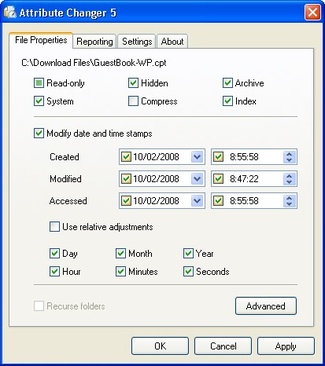
Sebelum menggunakan attrib.exe ataupun melakukan Folder Options Reccovery ataupun melakukan Instalasi dan Pemakaian Attribute Changer, pastikan Virus di komputer yang terinfeksi dibasmi/dimatikan terlebih dahulu dengan AntiVirus yang bisa diandalkan dengan Virus Database yang ter-up-to-date. Biasanya sudah cukup hanya dengan mematikan File Induk Virus-nya saja, anak-anak-nya Virus biarkan saja hidup jadi anak Yatim-Piatu (status: Orphan)  . Bila Virus masih hidup/aktif di memory komputer, Virus akan menyembunyikan kembali File-File yang disembunyikan Virus dengan mengubah kembali File Attributes dari File-File tersebut ke “hidden” dan “system” baik segera setelah File Attributes kita ubah ataupun setelah Restart Windows; jadi akan sia-sia upaya kita mengembalikan File Attributes-nya.
. Bila Virus masih hidup/aktif di memory komputer, Virus akan menyembunyikan kembali File-File yang disembunyikan Virus dengan mengubah kembali File Attributes dari File-File tersebut ke “hidden” dan “system” baik segera setelah File Attributes kita ubah ataupun setelah Restart Windows; jadi akan sia-sia upaya kita mengembalikan File Attributes-nya.